管理者パスワードを設定すると、プリンターの管理についての設定や操作を管理者(パスワードを知っているユーザー)のみが行えます。
また、管理者パスワードは、あとから変更することもできます。
管理者パスワードを設定する
ここでは、リモートUIを使用して設定する方法を説明します。
 | リモートUIは、Webブラウザーからネットワーク経由でプリンターにアクセスして設定します。 |
重要 |
設定したパスワードは忘れないようにしてください。パスワードを忘れた場合は、お買い求めの販売店または弊社お客様相談センターにお問い合わせください。 |
1
リモートUIを起動して、管理者モードでログインします。
2
[設定/登録]メニューから[管理設定]にある[セキュリティー]を選択します。
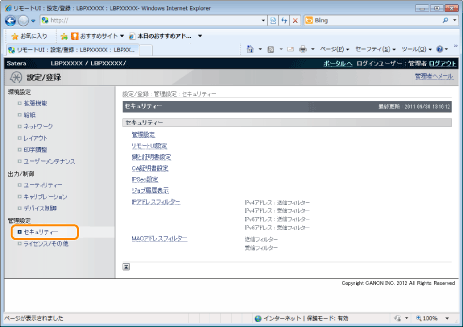
3
[管理設定]をクリックします。
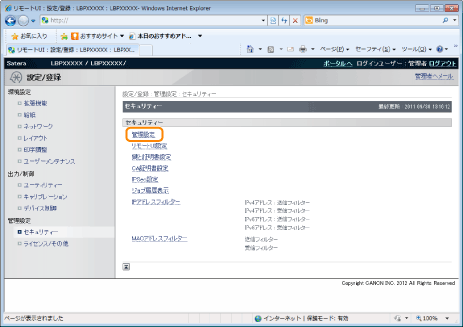
4
[管理設定]にある[編集]をクリックします。
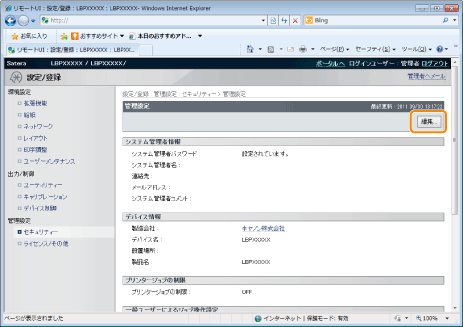
5
[現在のシステム管理者パスワード]に現在設定されている管理者パスワードを入力します。
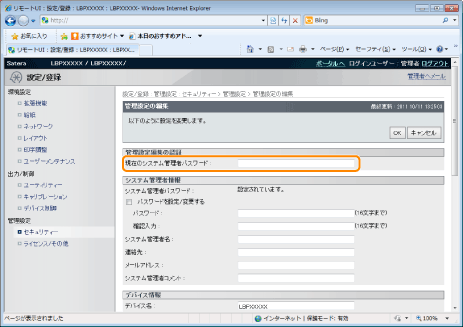
6
新しい管理者パスワードを設定します。
(1) | [パスワードを設定/変更する]にチェックマークを付けます。 |
(2) | 設定したいパスワードを入力します。 |
(3) | [OK]をクリックします。 |
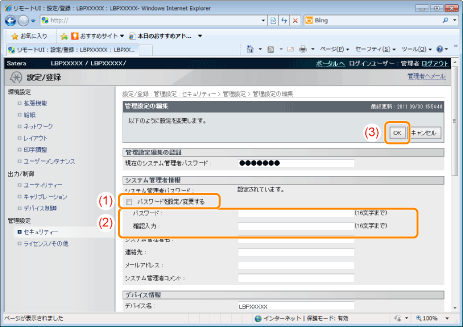
[パスワードを設定/変更する] | パスワードを設定/変更するときにチェックマークを付けます。 |
[パスワード] | 新しく設定したいパスワードを入力します。 |
[確認入力] | 確認のため、入力した[パスワード]を再度入力します。 |